
Logitech Media Keyboard Elite | Kapitola 2
Seznam kapitol
Logitech se orientuje jak na luxusní klávesnice, tak i na klávesnice pro běžné uživatele, které se vyznačují svou příjemnou cenou a vysokou kvalitou. Konkurenčním pokusům o vyspělé multimediální klávesnice Logitech kontruje klávesnicí Media Keyboard Elite, která je předmětem tohoto testu.
Výhodou softwaru SetPoint je to, že funguje s drtivou většinou Logitech myší a klávesnic, takže pokud již například používáte myš od Logitechu a zapojíte klávesnici, tak si ji software sám nadetekuje. Software pro většinu myší a klávesnicí od Logitechu je jen jeden, což je určitě výhoda. Nejnovější verze SetPointu (v době psaní recenze 3.01) zabírá v operační paměti zhruba 10,5MB, přičemž na testovacím počítači software musel ovládat i myš, což jistě zvyšuje náročnost na systémové prostředky. Software integruje ikonku do oblasti systémových hodin, ale toto chování lze podle potřeby kdykoliv bez problémů potlačit.
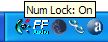
všem známá ikonka SetPointu
SetPoint je rozdělen na záložky My Mouse, My Keyboard a Tools. My se budeme věnovat především záložce My Keyboard, ale povíme si něco málo i o záložce Tools. Na záložce My Keyboard toho moc nastavit nelze, pro běžné nastavení chování klávesnice bohužel budeme muset zabrousit do Ovládacích panelů systému Windows. První podzáložkou je Keyboard Hot Key Settings, kde lze pro 9 ze 17ti speciálních tlačítek (tedy mimo multimediální a zoomovací tlačítka) přiřadit nějakou funkci.
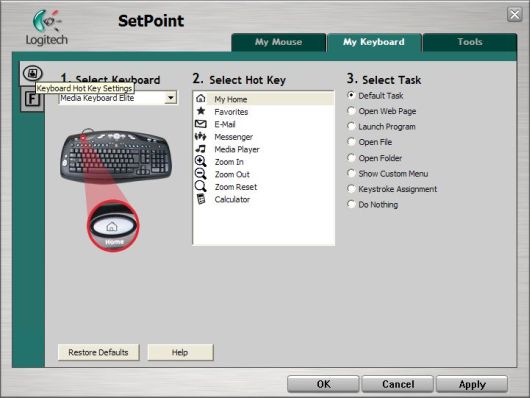
záložka Keyboard Hot Key Settings
Funkce, které lze přiřadit k devíti speciálním tlačítkům:
- Default Task - funkce, která je předvolena od výroby
- Open Web Page - otevře zvolenou internetovou stránku, tlačítko Browse Favorities funguje i pro Operu a FireFox a slouží k "vytáhnutí" internetové stránky ze záložek intenetového prohlížeče
- Launch Program - načte zvolený program, tlačítko Browse slouží k urychlení procesu zadávání adresy pomocí průzkumníka (otevře jakýkoliv soubor v nativním programu, ne pouze .exe soubory)
- Open File - otevírá jakýkoliv soubor, ve své podstatě je to úplně stejná funkce jako Launch Program
- Open Folder - otevře zvolenou složku
- Show Custom Menu - program vyvolá praktické menu s nabídkou programů nebo internetových stránek, skvělá funkce pro vyvolání jednoho z mnoha programů jediným tlačítkem na klávesnici
- Keystroke Asignment - stačí zadat zkratku, která se pak vyvolá stisknutím daného tlačítka (Ctrl+C, Ctrl+Alt+Delete, ...) - praktičtější než nabízení nadbytečných možností v softwaru jiných výrobců
- Do Nothing - klávesa se stane neaktivní (ochrana před nechtěným stisknutím)
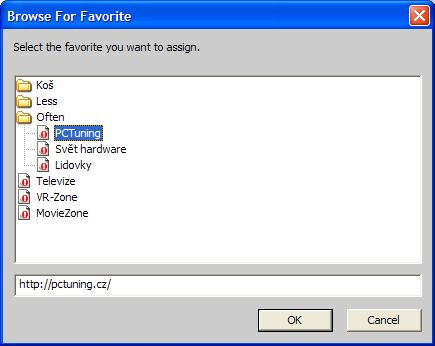
Browse Favorities
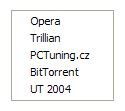
vyvolané menu
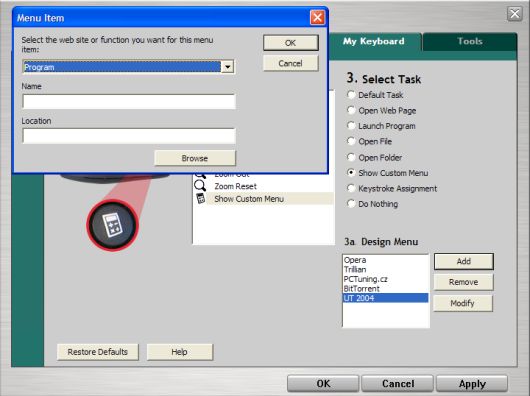
tvorba menu
Další podzáložkou je Keyboard F Key Settings. Zde lze nastavit speciální funkce F klávesám (F1 - F12). F klávesy velkou většinu času práce s počítačem zahálejí, což je obrovská škoda, protože jsou mnohem dostupnější než ostatní speciální klávesy (těsně nad standardním QWERTY blokem). Lze jim přiřadit jakoukoliv z již vyjmenovaných funkcí pro běžné speciální klávesy, takže vám při jejich osazování nic nehází klacky pod nohy. Některé starší programy dosud hojně využívají F kláves (F1, F5 a další), ale téměř vždy mají pro tuto funkci osazenu jinou zkratku (například Ctrl+S). Nic vám tedy nebrání tyto klávesy pomocí funkce Keystroke Asignment zachovat a ostatní nepoužívané přetvořit k obrazu svému.
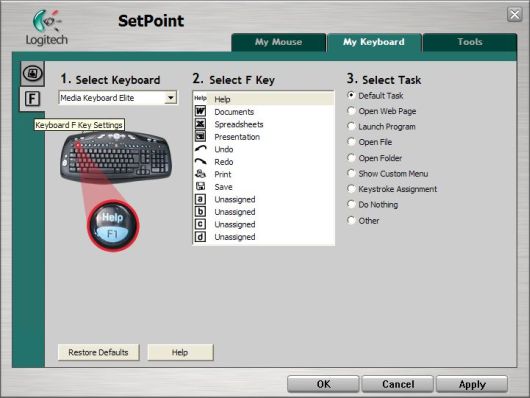
záložka Keyboard F Key Settings
Konec nastavování klávesnice, přesuňme se na záložku Tools, která skrývá informace a nastavení programu SetPoint. Na podzáložce Information Resources lze zjistit používanou verzi SetPointu. Dále jsou tu 4 odkazy na stránky Logitechu (návody, pomoc, faq a hlavní stránka). Další pozáložka Indicator Settings se zaměřuje na změnu funkčnosti softwaru. Pro SetPoint lze nastavit automatické stahování novějších verzí, či ověřit existenci nové verze přímo stisknutím tlačítka Check Now... Dále lze nastavit zobrazování ikony v oblasti systémových hodin. Užitečnou funkcí je obrazové či zvukové upozornění na stisknutou klávesu Caps Lock. Pomocí zvukového upozornění dokonce poznáte je-li klávesa Caps Lock zapnuta či vypnuta. To se může hodit komukoli, kdo si málokdy všimne, že omylem Caps Lock stisknul.
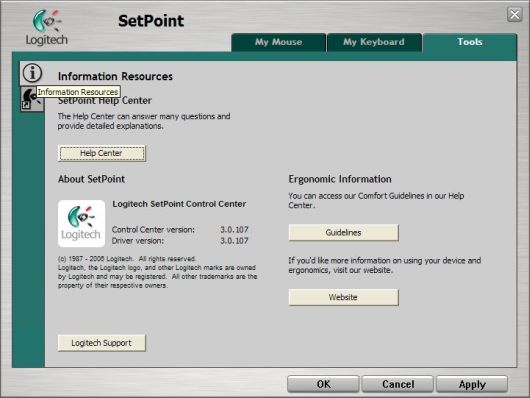
záložka Information resources





